Grundlagen des Benachrichtigungsentwurfs
Fördern Sie die Benutzerinteraktion mit Ihrer App, indem Sie personalisierte, umsetzbare und nützliche Popupbenachrichtigungen bereitstellen. Popupbenachrichtigungen sind die Windows-Benachrichtigungen, die unten rechts auf dem Bildschirm des Benutzers und im Info-Center (in Windows 10 als Info-Center bezeichnet) angezeigt werden. Dieser Artikel enthält Entwurfsanleitungen, die Sie bei der Planung und Implementierung der Popupbenachrichtigung für Ihre App berücksichtigen sollten.
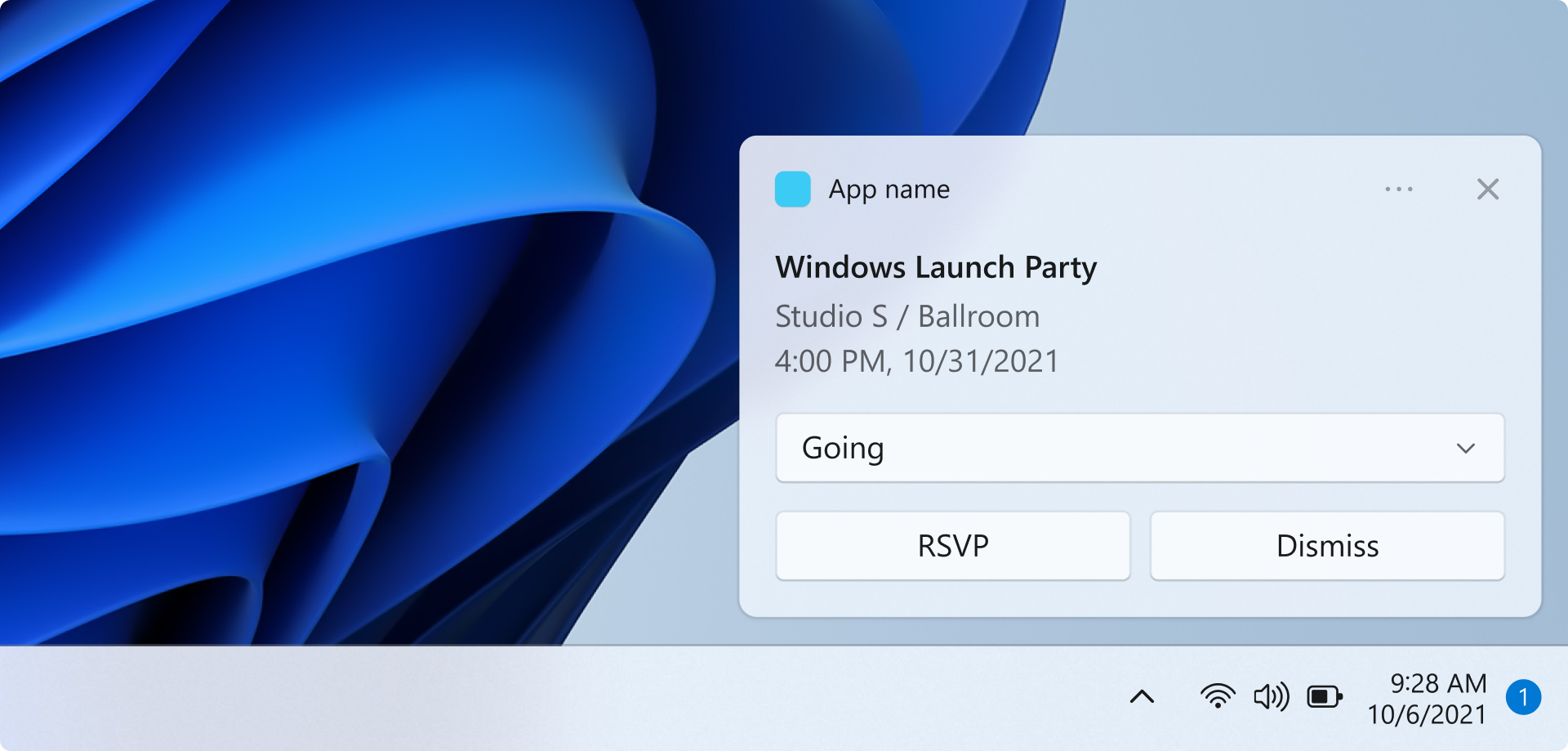
Benachrichtigungen sollten informativ und wertvoll sein
Entwerfen Sie Ihre Benachrichtigungen so, dass sie eine klare Absicht haben, damit der Benutzer den Zweck der Benachrichtigung schnell verstehen und in ihrem Ablauf bleiben kann. Betrachten Sie die Benutzerszenarien, die Ihre Popupbenachrichtigungen aktivieren, und fügen Sie Ihrer Benachrichtigung Elemente hinzu, die für jedes Szenario geeignet sind. Benachrichtigungen sollten es dem Benutzer ermöglichen, Zeit zu sparen, sollten aber nicht ablenken oder mehr Arbeit schaffen.
Auswählen der richtigen Benachrichtigungs-UI-Elemente
Überlegen Sie, welche Benutzeroberflächenelemente für Ihr Benutzerszenario den größten Nutzen bieten. Dient die Benachrichtigung dazu, dem Benutzer zu ermöglichen, eine Aufgabe auszuführen, oder ist es einfach, neue Informationen zu erhalten? Der folgende Abschnitt zeigt einige Beispielelemente, die Sie in Ihren Popupbenachrichtigungen verwenden können.
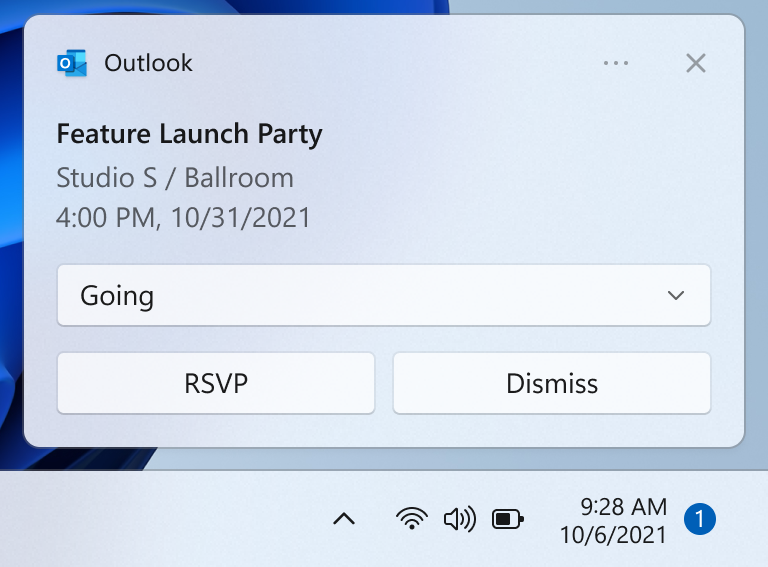
Schaltflächen
Schaltflächen lösen eine sofortige Aktion aus. Durch hinzufügen von Schaltflächen kann der Benutzer eine Aufgabe innerhalb der Benachrichtigung ausführen.
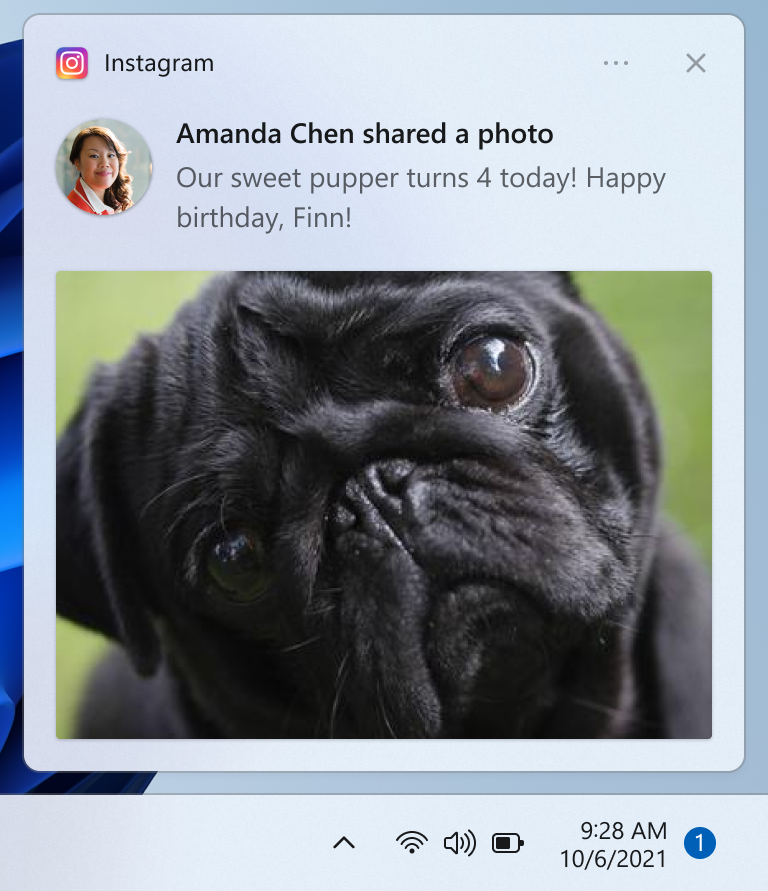
Images
Bilder können entweder app logo override, inline oder hero sein. Durch das Hinzufügen von Bildern kann der Benutzer Ihre Inhalte schneller analysieren. Beispiele hierfür sind das Hinzufügen eines App-Logo-Außerkraftsetzungsbilds, das das Profilbild des Absenders zu einem Chat oder einer E-Mail-Benachrichtigung darstellt.
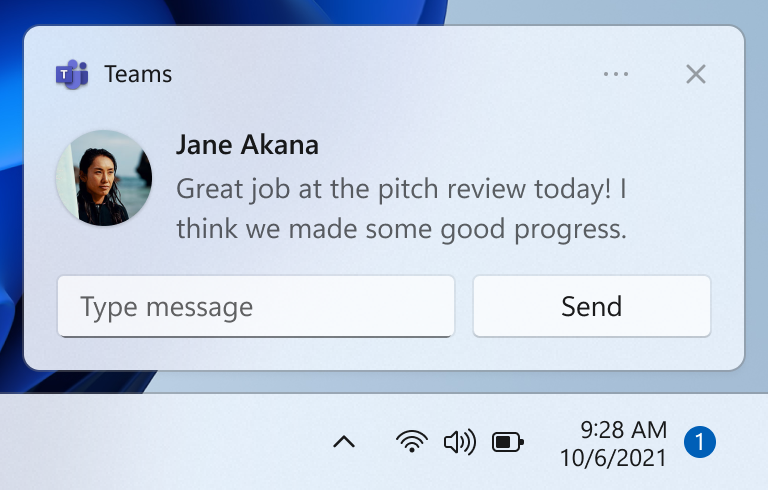
Schnellantworten
Mithilfe von Schnellantwortfeldern können Benutzer auf Nachrichten reagieren, ohne die App zu öffnen. Beispiele hierfür sind das Hinzufügen von Schnellantwortfeldern zu einer Chatbenachrichtigung.
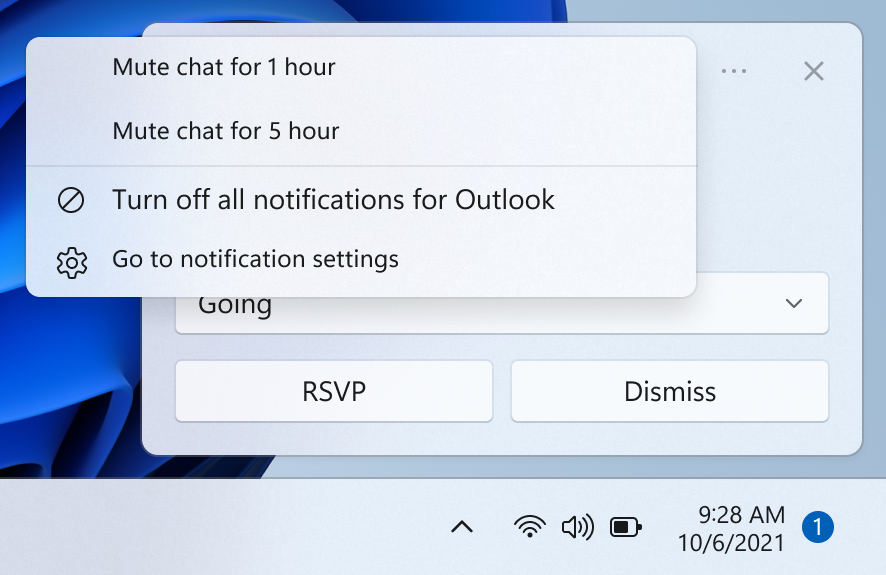
Kontextmenüschaltflächen
Kontextmenüschaltflächen bieten Benutzern mehr Optionen, wenn Sie mit der rechten Maustaste auf die Benachrichtigung klicken oder das Kontextmenüsymbol auswählen. Ein Beispielszenario ist das Hinzufügen einer Option zum Stummschalten eines Gruppenchats für eine Stunde.
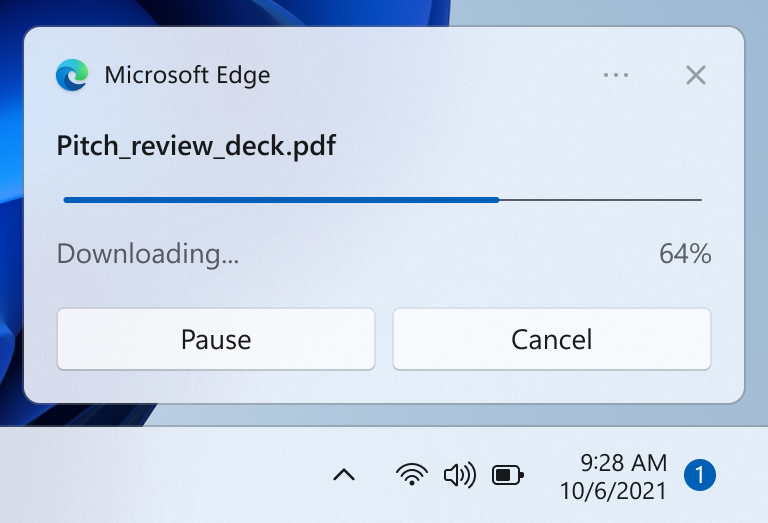
Statusanzeigen
Statusanzeigen kommunizieren status von Vorgängen mit langer Ausführungszeit. Durch Hinzufügen einer Statusanzeige muss der Benutzer ihre App nicht erneut auf Updates überprüfen. Beispiele hierfür sind die Kommunikation eines Dateidownloads oder eines Spieleupdates mit einer Statusanzeige.
Informationen zu allen UI-Elementen, die in einer Benachrichtigung verwendet werden können, finden Sie unter Popupinhalt.
Benachrichtigungen sollten nicht laut sein
Benutzer können leicht mit zu vielen Informationen überladen werden und frustriert werden, wenn sie unterbrochen werden, während sie versuchen, sich zu konzentrieren. Zu viele Unterbrechungen führen dazu, dass Benutzer diesen wichtigen Kommunikationskanal für Ihre App deaktivieren.
- Eine Methode, den Benutzer nicht zu unterbrechen, aber dennoch wertvolle Informationen zu kommunizieren, besteht darin, die Benachrichtigung zu unterdrücken, d. h. die Benachrichtigung wird automatisch ohne Warnung direkt in die Benachrichtigungszentrale platziert.
- Auf Windows 11 ermöglichen Fokussitzungen Benutzern, überflüssige Benachrichtigungen zu unterdrücken. Sie können die FocusSessionManager-API verwenden, um zu erkennen, ob sich der Benutzer in einer Fokussitzung befindet, und das Benachrichtigungsverhalten Ihrer App entsprechend anzupassen.
Reagieren auf die Absicht des Benutzers
Genau wie das Design Ihrer Benachrichtigungsbenutzeroberfläche sollte das Verhalten, wenn der Benutzer auf die Benachrichtigung oder auf UI-Elemente innerhalb der Benachrichtigung klickt, bewusst und konsistent sein und den Benutzer in eine klare Aufgabe oder ein klares Szenario einbeziehen.
- Wenn der Benutzer auf Ihre Benachrichtigung klickt, um sie zu starten, sollte Ihre App im Kontext der Benachrichtigung gestartet werden.
- Wenn der Benutzer in Ihrer Benachrichtigung auf eine Schaltfläche klickt, sollte Ihre App in dem Kontext gestartet werden, der für die Aktion der Schaltfläche geeignet ist.
- Wenn es sich bei der Aktion jedoch um eine Hintergrundaufgabe handelt, z. B. eine schnelle Antwort, sollte Ihre App nicht gestartet werden.
Bereitstellen einer konsistenten Notification Center-Oberfläche
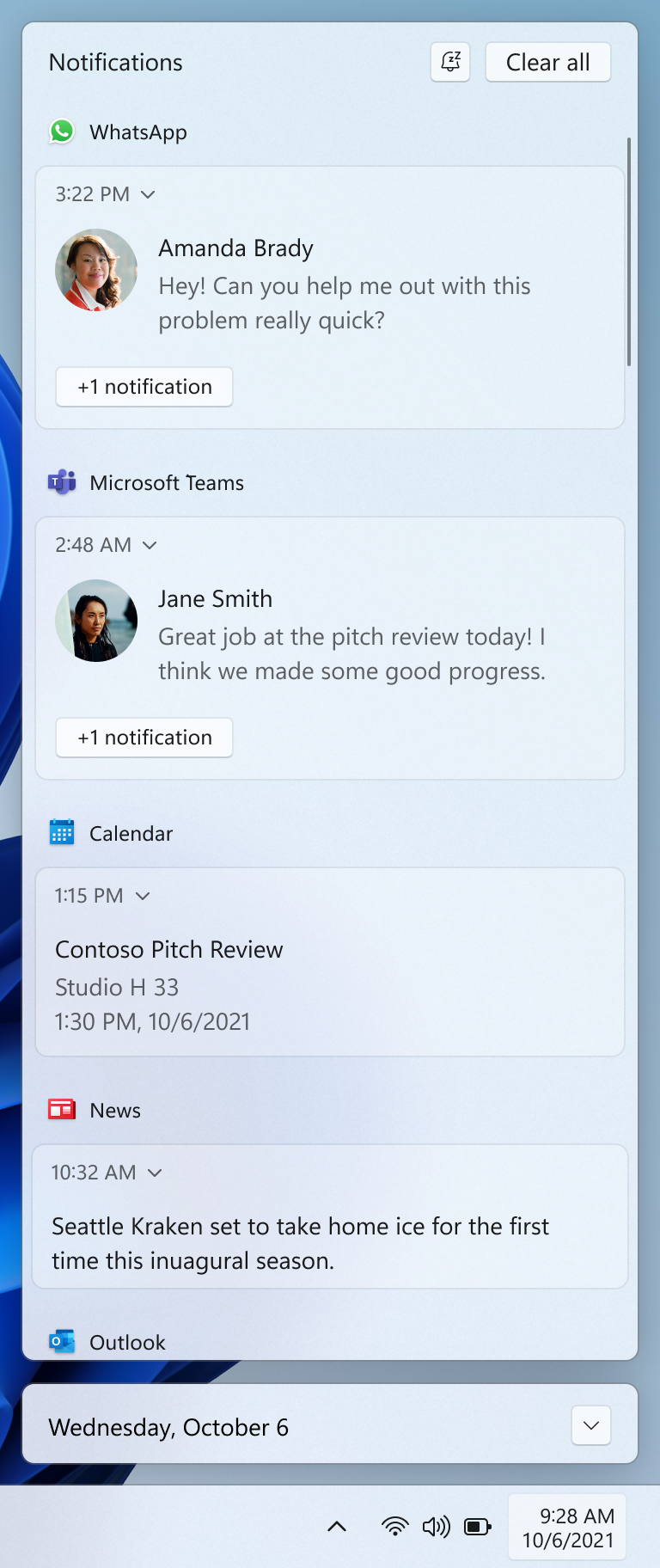
Das Benachrichtigungscenter ermöglicht es dem Benutzer, Benachrichtigungen anzuzeigen und darauf zu reagieren, nachdem sie angezeigt wurden, oder im Fall von automatischen Benachrichtigungen, nachdem sie empfangen, aber nicht angezeigt wurden. Es ist wichtig, die Benachrichtigungszentrale ordentlich zu halten, indem alte Benachrichtigungen entfernt werden. Sie sollten auch beim Entfernen von Benachrichtigungen eine konsistente Erfahrung bereitstellen, damit der Benutzer sicher ist, dass keine Informationen fehlen. Das Befolgen von Standardkonventionen für die Entfernung von Benachrichtigungen macht die Benachrichtigungsoberfläche für Benutzer vorhersagbar und intuitiv.
Im Folgenden finden Sie einige Beispielszenarien, die Strategien zum Löschen alter Benachrichtigungen aus dem Notification Center veranschaulichen:
- Der Nutzer erhält 10 neue E-Mails und damit 10 neue Benachrichtigungen. Der Benutzer wechselt zur E-Mail-App und zeigt 10 E-Mails an, ohne mit den 10 Benachrichtigungen zu interagieren. Nachdem der Benutzer die 10 E-Mails angezeigt hat, entfernt die E-Mail-App die 10 Benachrichtigungen aus der Benachrichtigungszentrale. Dies gilt auch, wenn der Benutzer die 10 E-Mails an anderer Stelle angesehen hat, z. B. sein Smartphone oder seine Website.
- Der Benutzer erhält von einem Benutzer 10 neue Chatnachrichten und damit 10 neue Benachrichtigungen. Der Benutzer wählt eine dieser Chatbenachrichtigungen aus, die den Chat startet. Nachdem der Benutzer den Chat angezeigt hat, entfernt die App die verbleibenden 9 Benachrichtigungen aus dem Info-Center.
Verwandte Artikel
Windows developer
Feedback
Bald verfügbar: Im Laufe des Jahres 2024 werden wir GitHub-Issues stufenweise als Feedbackmechanismus für Inhalte abbauen und durch ein neues Feedbacksystem ersetzen. Weitere Informationen finden Sie unter https://aka.ms/ContentUserFeedback.
Feedback senden und anzeigen für
